Azure DevOps Services |Azure DevOps Server 2022 および Azure DevOps Server 2019
Microsoft Excel を使用して Azure DevOps の作業項目を追加または変更する場合の、よく寄せられる質問と回答をご紹介します。
接続の問題が発生する場合は、「Excel での作業項目の一括追加または変更」に記載されている前提条件を満たしていることを確認してください。 また、Azure Boards と Office の統合に関する情報もご覧ください。
Tip
For bulk importing or updating work items, we recommend using the web portal or CSV import.
接続とバージョン管理のサポート
Excel を使って作業項目を追加または変更するには何が必要ですか?
ダウンロード ページ、その他のツール、フレームワークから入手できる Azure DevOps Office Integration アドインを取得する必要があります。 通常、このアドインは、Visual Studio またはチーム エクスプローラーのいずれかのバージョンをインストールするとインストールされます。 また、Microsoft Office Excel 365 など、Microsoft Excel 2010 またはそれ以降のバージョンを使う必要があります。
Important
Microsoft Project Integration and the TFSFieldMapping command aren't supported for:
- Visual Studio 2019 と Azure DevOps Office® Integration 2019
- Azure DevOps Server 2019 以降 (Azure DevOps Services を含む)
ただし、推奨される代替手段である Microsoft Excel 統合は、完全にサポートされています。
Once you install the add-in, open Excel and look for the Team ribbon.
Mac 上で Excel を使用できますか?
No. macOS はサポートされていません。 Visual Studio for Mac をインストールしても、Excel またはその他の Office クライアントから Azure DevOps への接続はサポートされていません。
Web ポータルから Excel でクエリを開くことができますか?
Yes. Web ポータルから Excel を開くには、Azure DevOps Open in Excel Marketplace 拡張機能をインストールします。 Otherwise, you can open Excel and then open a query that you created in the web portal or from Team Explorer.
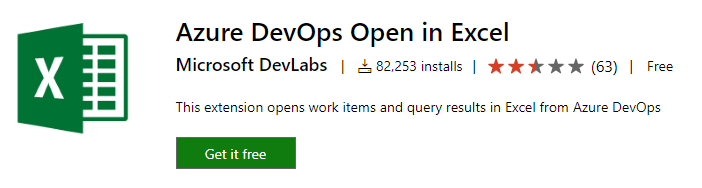
Excel を使わずに作業項目をインポートまたは更新することはできますか?
Yes. Excel を使わずに、新しい作業項目の一括インポートや既存の作業項目の更新を行うことができます。 作業項目のインポートに関する記事を参照してください。
既存の Excel ブックを Azure DevOps に接続するにはどうすればよいですか?
「Azure Boards を Office クライアントに接続する」を参照してください。
Excel ブックを他のユーザーと共有するにはどうすればよいですか?
作業項目が記載されている Excel ブックを共有するには、他のユーザーが誤って変更を発行する状況を防ぐために、Azure DevOps への接続の切断が必要になる場合があります。 ブックを切断し、共有するかオフラインで作業し、後でブックを再接続することができます。 詳細は、「Azure Boards を Office クライアントに接続する」の「ドキュメント ファイルをネットワークから切断する」を参照してください。
ネットワークで特殊なプロトコルが使われている場合、どのように接続すればよいですか?
ネットワークで TLS 1.1 または TLS 1.2 セキュリティ プロトコルを使用している場合は、ネットワーク接続の問題が発生する可能性があります。 これらの問題を解決するには、許可される IP アドレスとネットワーク接続に関する記事の「許可されているドメイン URL」を参照してください。
[チーム] メニューを無効にするにはどうすればよいですか?
アドインを無効にする場合は、アドインの追加または削除に関する記事を参照してください。
Unsupported queries
Excel でサポートされていないクエリ マクロは何ですか?
The following macros are only supported from the web portal: @CurrentIteration, @CurrentIteration +/- n, @Follows, @MyRecentActivity, @RecentMentions, @RecentProjectActivity, @TeamAreas. これらのマクロを含むクエリは、Visual Studio のチーム エクスプローラー、Microsoft Excel、または Microsoft Project で開くと機能しません。
さまざまなチーム プロジェクトの作業項目を一覧表示するクエリを表示できますか?
No. エラー コード TF208015 のエラー メッセージを受け取ります。 Excel から接続したチーム プロジェクトで定義された作業項目のみを表示できます。 他のチーム プロジェクトの作業項目を表示するには、クエリを作成し、別の Excel ブックで開きます。 各 Excel ブックは、一度に 1 つのチーム プロジェクトにのみ接続できます。
リンクされた作業項目を操作する
ツリーに発行するにはどうすればよいですか?
Excel を使った作業項目の一括追加または変更に関する記事の作業項目のツリー リストとしてのインポートのセクションに記載されている手順に従ってください。
Excel で直接リンク クエリがフラット リストとして表示されるのはなぜですか?
Excel で直接リンク クエリを開くと、アドインによってリストはフラット リストに変換されます。 フィールドの値を変更することや作業項目を追加することはできますが、リンク関係を表示または変更することはできません。
ツリートポロジ リンク以外のリンクの種類は一括編集できますか?
No. Excel は、階層リンクの追加と変更のみをサポートしています。 他の種類のリンクを一括編集するには、次のクライアントを使ってください。
- バックログ項目をポートフォリオ バックログ項目にマップする (これによって親子リンクが作成されます) には、Web ポータルを使います。
- 親子リンクを変更するには、Web ポータルまたはチーム エクスプローラーを使い、階層バックログ ページ内またはツリー クエリ内の項目をドラッグします。
- az boards work-item relation add コマンドを使います。
テスト作業項目を操作する
Excel でテスト ケースを一括追加または編集できますか?
No. Excel を使って、テスト ケースのステップやその他のテスト成果物をエクスポートおよびインポートすることはできません。 代わりに、グリッド ビューを使って、Web ポータルでサポートされるテスト ケースを一括編集してください。
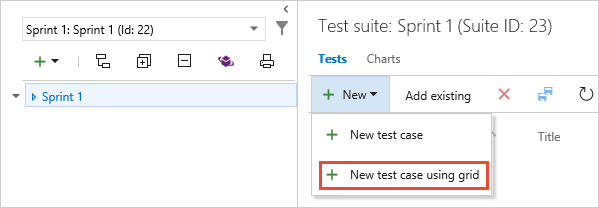
発行と更新
他のフィールドを表示するにはどうすればよいですか?
If you start your worksheet with a New List, you see only a set of default field columns. You can add columns using the Choose Columns on the Team menu.
既存のクエリからワークシートを開始すると、そのクエリに定義されているすべての列フィールドが表示されます。 From there, you can add columns using the Choose Columns on the Team menu. ただし、追加しても基となるクエリは変更されません。
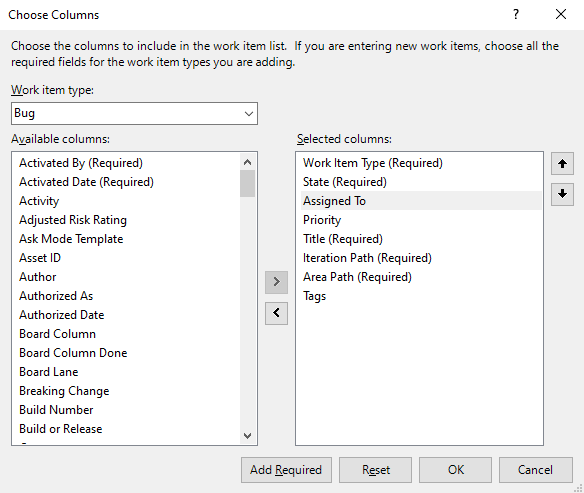
発行に関する問題を解決するにはどうすればよいですか?
Excel で作業するときに発生する発行エラーを解決するには、次の記事のいずれかを参照してください。
データの競合を解決する: データの競合は、チームのメンバーの 1 人が Excel でフィールド値を変更し、同時に他のメンバーが Azure Boards で同じフィールドを変更した場合に発生します。
データ検証エラーを解決する: データの妥当性確認エラーは、チーム メンバーが、その作業項目の種類に対するルールに違反するような変更を作業項目に対して行った場合に発生します。
サマリー値に対して発行された不正確さに対処する: タスク時間を含むレポートで時間が 2 回カウントされる場合は、"作業項目とサマリー値" チーム クエリを使用して問題を修正できます。
Excel で無効なリンク ツリー リストを解決するにはどうすればよいですか?
無効なリンクを含むツリー リストを発行しようとすると、[作業項目発行エラー] ダイアログ ボックスが開き、ツリーが無効である理由を示すエラー メッセージが表示されます。 Excel のツリーで作業項目を操作する際に、ツリーを発行するにはツリーが有効な状態になっている必要があります。 Excel では、作業項目のツリー リストに無効なリンクが表示されます。 作業項目のタイトルが見つからないか、間違ったタイトル列の場合に発生します。
To update work items, be a member of the Contributors group or have your View work items in this node and your Edit work items in this node permissions set to Allow. 詳細については、プロジェクトレベルのアクセス許可の変更に関する記事を参照してください。
エラー メッセージ TF208000: 重複するタイトル
If you add a value to multiple Title columns of a work item, when you try to publish the tree, the error message TF208000 appears in the Work Item Publishing Errors dialog box. エラー メッセージには無効なリンクの行番号が示されます。
- ダイアログ ボックスに表示された行番号を書きとめます。
- [作業項目の発行エラー] ダイアログ ボックスを閉じます。
- 作業項目リスト内の、エラー メッセージで示された行を探します。
- 1 つのタイトル列のみに値が設定された状態になるように、重複しているタイトルを削除します。
- On the Team tab, in the Work Items group, choose Publish.
エラー メッセージ TF208001: 親から切断された子作業項目
If you remove the title of a child work item, when you try to publish the work item list the error message TF208001 appears in the Work Item Publishing Errors dialog box. エラー メッセージには無効なリンクの行番号が示されます。 このエラー メッセージは、誤った列に子作業項目のタイトルを入力したことにより、無効なリンク構造が作成された場合にも表示されます。
誤った列にタイトルを入力した場合、有効であっても、目的に合わないツリー構造が作成されることがあります。 このような問題はシステムでは検出できないため、エラー メッセージは表示されません。
孤立した作業項目を解決する
- ダイアログ ボックスに表示された行番号を書きとめます。
- [作業項目の発行エラー] ダイアログ ボックスを閉じます。
- エラー メッセージで示された行を探します。 この行、またはその次の行に、誤った場所に入力されているタイトルがあります。
- 無効なリンクを修正するには、タイトルを正しい列に移動します。
- On the Team tab, in the Work Items group, choose Publish.
エラー メッセージ TF208017: 最初の行にタイトル 1 がありません
If the first work item in the list has no value in the Title 1 column, the error message TF208017 appears in the Work Item Publishing Errors dialog box when you try to publish the work item list.
- [作業項目の発行エラー] ダイアログ ボックスを閉じます。
- Determine why the first work item lacks a Title 1 value. エラーの原因を分析することで、作業項目リストを修復する手順を決定します。
- If the first work item should be at the top of the list, move its title value into the Title 1 column.
- 最初の作業項目がリストの下の方にある場合は、正しい作業項目をリストの先頭へ移動します。 作業項目を移動する方法の詳細については、「Excel での作業項目の一括追加」を参照してください。
- On the Team tab, in the Work Items group, choose Publish.
エラー メッセージ TF208022: 並べ替えられたツリー リスト
If you didn't install Service Pack 1 for Visual Studio 2010 or later version, the following error message appears when you choose Publish after you sort the work items in a tree list:
TF208022: 並べ替えられたツリー リストを発行できません。 発行する前に、この作業項目リストに適用されている並べ替えの条件を解除する必要があります。 作業項目の順序が変更されています。 並べ替えの条件を解除しても、リストは元の順序に戻りません。 発行する前に、ツリー内のすべての親子関係が正しいことを確認してください。
ツリー階層を再確立するまで、変更を発行することはできません。 このエラーを解決するには、変更を破棄してリストを更新するか、または階層を手動で復元してからリストを発行します。
並べ替えられたツリー リストの問題を解決する
Choose Refresh to discard your changes and restore the tree hierarchy. ツリー リストを最新の情報に更新すると、並べ替え以外の変更がすべて削除されます。 To refresh the tree list, on the Team tab, in the Work Items group, choose Refresh.
親項目の下にある子項目の行エントリを移動することで、ツリー階層を手動で復元します。 Then, on the Team tab, in the Work Items group, choose Publish.
エラー メッセージ TF208102: ツリー リストでの Excel の並べ替え
Excel のツリー リストで作業項目を並べ替えると、次のエラー メッセージが表示されます。
TF208102: ツリー リストに対して Excel の並べ替えを実行しました。 この操作により、修正または追加された階層型リンク関係がツリーから削除されました。 個別の作業項目に対する変更内容は、引き続き発行できます。 発行すると、ツリー リストが以前の階層に戻ります。 通常は、階層が修正されたツリー リストを並べ替えないでください。|
このメッセージは、フィールドに加えた変更は発行できるが、リンク階層に加えた変更はすべて破棄されたことを示しています。 ツリー階層は、元の構造に自動的に戻されます。
変更を発行し、ツリー階層を取得する
- On the Team tab, in the Work Items group, choose Publish.
- Choose Refresh.
エラー メッセージ TF208104: 階層型リンク関係がロックされています
Project Server と同期する作業項目を含むワークシートを発行する場合、その階層型リンク関係がロックされていると (![]() )、次のエラー メッセージが表示されることがあります。
)、次のエラー メッセージが表示されることがあります。
TF208104: 他プロセス (Project Server など) によってロックされていた可能性のある 1 つ以上の階層型リンク関係を変更しました。 個別の作業項目に対する変更内容が発行されました。 また、ロックされていたリンクに対する変更内容が自動修正されました。
このエラーは、ロックされたリンクを含むリンク階層構造を変更すると表示されます。 このメッセージは、フィールドに加えた変更が発行されていることを示します。 ロックされているかどうかに関係なく、リンク階層に加えたすべての変更は発行されず、元の割り当てに戻されました。
ロックされた階層を変更するには、プロジェクトにマップされたエンタープライズ プロジェクト計画で変更を加えます。 詳細については、「プロジェクトの詳細を管理する」を参照してください。
ロックされていないリンクへの変更を発行するには:
同期されていない作業項目の場合、チーム エクスプローラーまたは Web ポータルから階層型リンク関係を変更できます。 詳細については、「Excel での作業項目の一括追加または変更」を参照してください。
ロックされていない階層型リンク関係を Excel で変更するには、作業項目のエクスポートに使うクエリを変更して、ロックされているリンクがあるすべての作業項目を除外します。 たとえば、フィルター条件に句を追加して、[Project Server Is Linked] (プロジェクト サーバーがリンクされている) フィールドが [Yes] (はい) に設定されている項目を除外することができます。
Excel から作業項目を削除できますか?
No. Excel から作業項目を削除することはできません。 作業項目を削除するには、Web ポータルから、または az boards work-item delete コマンドライン ツールから行う必要があります。 詳細については、「作業項目を移動、変更、または削除する」を参照してください。
No. Excel から作業項目を削除することはできません。 The only way to delete work items is from the web portal or witadmin command-line tools. 詳細については、「作業項目の削除」を参照してください。
組み込みの Excel 関数を使う
Excel 内で複数のワークシートを使うことはできますか?
Yes. Excel の各ワークシートには、さまざまな入力リストやクエリを含めることができます。 ただし、ブック内のすべてのワークシートは、組織またはプロジェクト コレクション内の同じプロジェクトに接続する必要があります。
別のプロジェクトの作業項目を一括で追加または変更するには、新しい Excel ブックを開きます。
Excel の切り取りと貼り付け機能を使用できますか。
Yes. 切り取り、貼り付け、自動入力、書式設定、並べ替え (単純なリストのみ)、フィルター、数式の追加など、Excel の多くの機能を使用できます。 行を切り取って貼り付けることにより、リスト内の項目を並べ替えたり、作業項目間のリンク関係を変更したりすることができます。
作業項目をドラッグするには、移動する作業項目を選択するか、連続する作業項目のセットを選択します。 Open the context menu and choose Select, Table Row, point to the border of the selection, and—when the pointer becomes a move pointer ![]() —drag the row to another location.
—drag the row to another location.
Tip
作業項目リストの表示を更新すると、すべての書式が維持されないことがあります。 たとえば、日付形式はサーバー データ ストアによって設定されます。 日付形式フィールドに加えた変更は、サーバーで使われていた日付形式で上書きされます。
[開発者] タブを有効にするにはどうすればよいですか?
「[開発者] タブをリボンに表示する」を参照してください。
データの競合と検証エラーを解決する
Excel から発行するときに発生するデータ検証エラーを解決するにはどうすればよいですか?
詳細については、「Office 統合に関する問題のトラブルシューティングを行う」を参照してください。
Excel データを発行または更新するときに、データの競合を解決するにはどうすればよいですか?
詳細については、「Office 統合に関する問題のトラブルシューティングを行う」を参照してください。